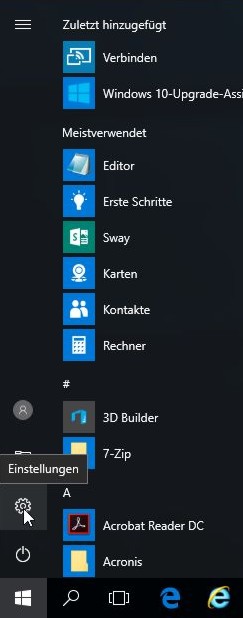
Klicken Sie mit der linken Maustaste auf Start und dann auf Einstellungen.
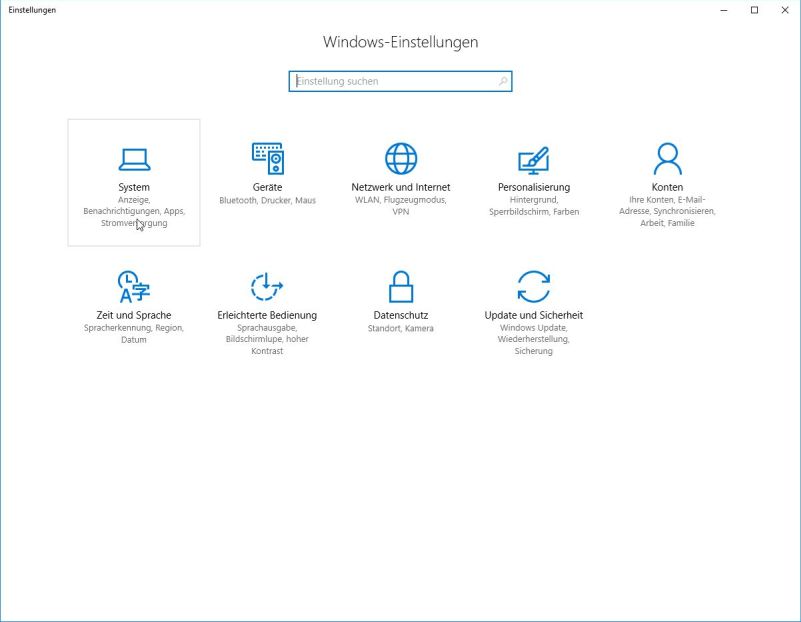
Klicken Sie auf System.
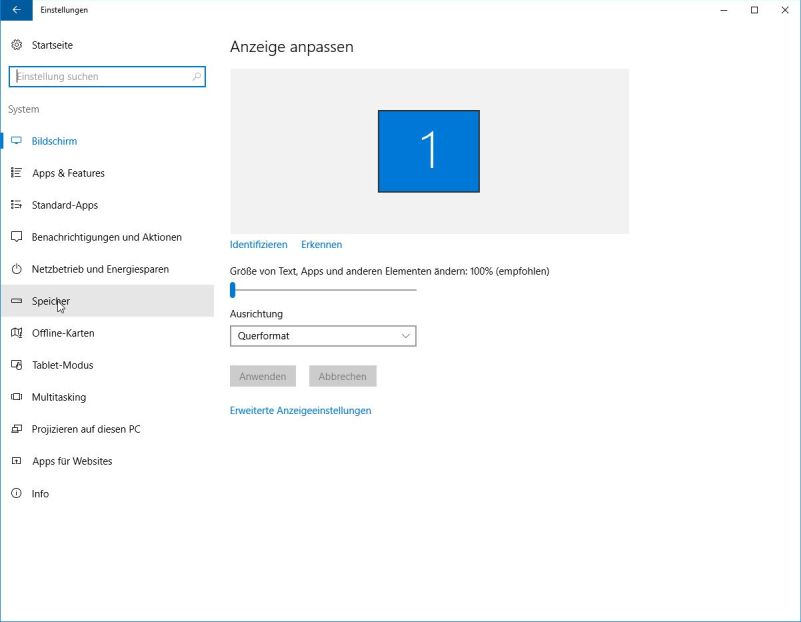
Klicken Sie im linken Teil des Fensters auf Speicher.
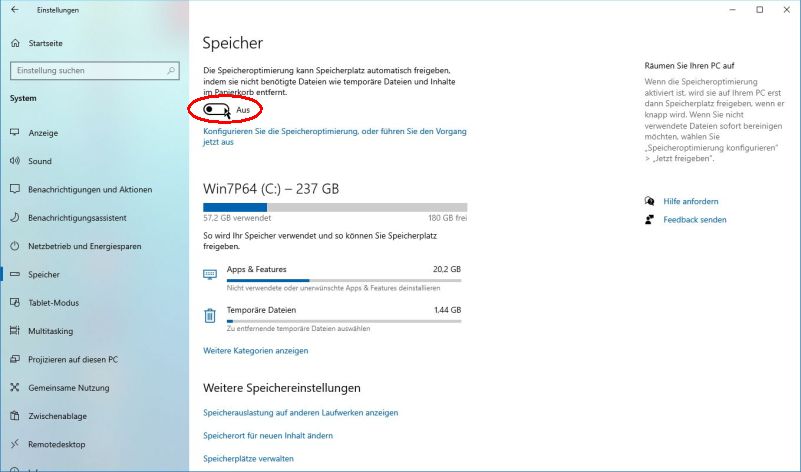
Setzen Sie im rechten Teil des Fensters den Schalter für die Speicheroptimierung auf Ein.
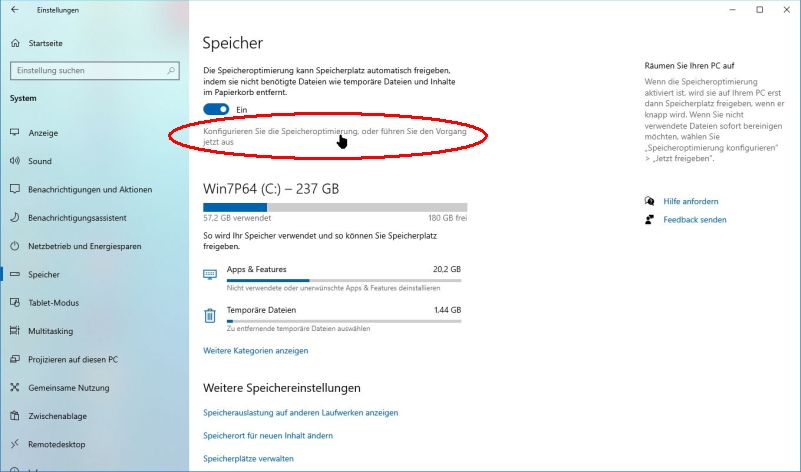
Klicken Sie darunter auf den Link
Konfigurieren Sie die Speicheroptimierung ...
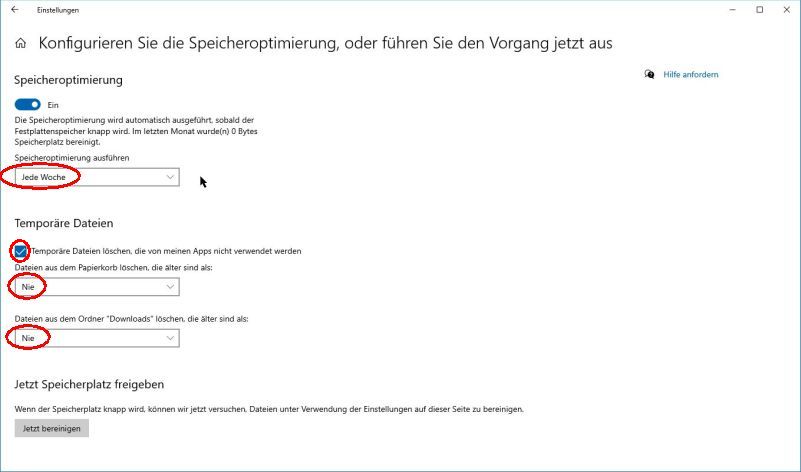
Stellen Sie folgende Optionen ein:
Speicheroptimierung ausführen Jede Woche
Setzen Sie einen Haken bei Temporäre Dateien löschen ...
Dateien aus dem Papierkorb löschen ... Nie
Dateien aus dem Ordner "Downloads" löschen ... Nie
Zum Ändern einer Option klicken Sie auf das nach unten gerichtete Dreieck neben der Option und dann auf die gewünschte Einstellung.
Wenn Sie fertig sind, schließen Sie das Fenster.
Ihre Änderungen wurden bereits übernommen.
Nun geht es weiter mit O&O ShutUp10 (Spionage unterbinden).
Nun geht es weiter mit O&O ShutUp10 (Spionage unterbinden).